La contrainte Copy Scale¶
La contrainte Copy Scale force son propriétaire à avoir la même échelle que sa cible.
Note
Ici nous parlons d”échelle, et non de taille ! Bien sûr, vous pouvez avoir deux objets, l’un beaucoup plus gros que l’autre, et pourtant les deux ont la même échelle. Ceci est aussi vrai avec les os : en Mode Pose, ils ont tous une échelle unitaire quand il sont en position de repos, représentée par leur longueur visible.
Options¶
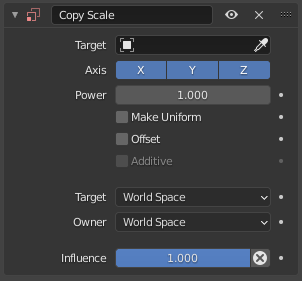
Le panneau de Copy Scale.¶
- Cible
L'Identifiant de données (Data ID) utilisé pour sélectionner la cible des contraintes, et n’est pas fonctionnel (état rouge) lorsqu’il n’en a pas. Voir common constraint properties pour plus d’informations.
- Axis
Ces boutons contrôlent quels axes de l’échelle de la cible sont copiés.
- Power
Permet d’élever l’échelle copiée à la puissance arbitraire spécifiée.
- Make Uniform
Au lieu de copier l’échelle pour des axes individuels, appliquez un facteur d’échelle uniforme à tous les axes du propriétaire qui permet d’obtenir le même changement global de volume.
- Offset
Lorsque cette option est activée, la contrainte combine l’échelle copiée avec l’échelle du propriétaire, au lieu de l’écraser.
- Additive
Utilise l’addition au lieu de la multiplication dans la mise en œuvre de l’option Offset.
- Target/Owner
Conversion standard entre les espaces. Voir propriétés des contraintes communes pour plus d’informations.
- Influence
Contrôle le pourcentage d’effet de la contrainte sur l’objet. Voir Propriétés de contrainte communes pour plus d’informations.
Note
Comme l’échelle est une quantité multiplicative, elle doit être combinée par multiplication, et divisée en fractions ou inversée par la puissance. Ainsi, l’utilisation de Power est plus mathématiquement correcte que Influence, qui utilise une interpolation linéaire. L’utilisation de l’option Additive n’est pas non plus recommandée.
Astuce
Pour copier l’échelle d’un axe de la cible vers tous les axes du propriétaire, désactivez les autres axes, activez Make Uniform, et réglez Power sur 3.